Poisto Torcho.com
Torcho.com Poisto-ohje
Mikä on Torcho.com?
Mikä on torcho.com?
Torcho.com (tunnetaan myösnimellä Torcho Web) kuuluu kategoriaan epäilyttävä hakupalvelujen tarjoaja joka voi ottaa haltuunsa nettiselaimesi ja voi pakottaa sinut vierailemaan sponsoroiduilla verkkosivuilla. Sitä voidaan myös kutsua selaimen kaappaajaksi ja potentiaalisesti ei toivotuksi ohjelmaksi koska useimmissa tapauksissa se tunkeutuu käyttäjien tietokoneille täysin huomaamatta ja asettaa itsensä ensisijaiseksi hakukoneeksi sekä kotisivuksi kysymättä käyttäjän lupaa. Ei ole mitään väliä vaikka se ei itsessään juurikaan aiheuta vaaraa tietokoneelle, on suositeltavaa poistaa tämä lisäosa tietokoneelta ja käyttää luotettavampia hakukoneita, kuten Google, Bing tai Yahoo. Pidä mielessäsi, että se voi helposti päästä tietokoneellesi erilaisten freeware ja sharware ohjelmien avulla. Kun se on sisällä niin se kaappaa Google Chrome, Mozilla Firefox sekä Internet Explorer selaimet ja asettaa torcho.com sivun kotisivuksi, ensisijaiseksi hakukoneeksi ja turvaa sen ettei sitä poisteta asentamalla itsensä Windowsin käynnistykseen. Tästä johtuu, että vaikka koetat vaihtaa selainten asetukset manuaalisesti, tulet pettymään joka kerta kun avaat nettiselaimesi uudelleen. Vaikka se ensisilmäyksellä vaikuttaa tavalliselta hakukoneelta, se ei todellisuudessa ole sitä. Se voi olla vastuussa erilaisten kaupallisten mainosten luomisesta hakutuloksiin, uudelleenohjauksista kyseenalaisille verkkosivuille, selainten hidastumisesta sekä vastaavista asioista. Sinun tulee tämän lisäksi pitää mielessäsi, että torcho.com liikkuu yhdessä seuranta evästeen kanssa joka kerää ei-henkilökohtaisia tietoja, kuten vieraillut verkkosivut, mitä hakusanoja kirjoitat, kuinka kauan aikaa vietät määrätyillä verkkosivuilla jne. Kerättyjä tietoja käytetään jotta voidaan näyttää sinua kiinnostavia hakutuloksia ja huijaamaan sinut vierailemaan sponsoroiduilla verkkosivuilla. Jos olet jo huomannut hakukoneesi ja kotivusi vaihtuneen, älä jätä sitä huomiotta sillä torcho.com uudelleenohjaukset voivat johtaa epäilyttävien ohjelmien asennukseen täysin vahingossa.
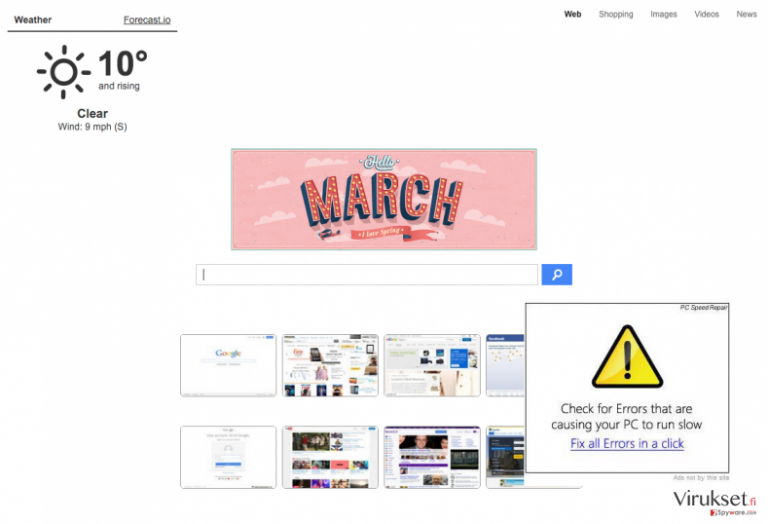
Kuinka torcho.com voi kaapata tietokoneeni?
Kuten jo aikasemmassa kappaleessa mainitsimme, torcho.com leviää yhdessä freeware ja shareware ohjelmien kanssa, kuten videoiden striimaus ohjelmat, lataus managerit tai PDF luojat. Se toimii samalla tavalla kuin Websearch.allsearches.info, start.mysearchs.com, Findpages.net sekä useat muut selaimen kaappaajat jotka hiipivät käyttäjien tietokoneille kaikessa hiljaisuudessa ja aloittaa epäilyttävät aktiviteettinsa. Voidaksesi välttää vastaavia ongelmia tulevaisuudessa, sinun tulee olla varovaisempi ilmaisohjelmien latauksessa sekä myös niiden asennuksessa. Vältä Pika(Quick) tai Perus(Basic) asennustapoja sillä ne voivat piilottaa ruksit asennuksista kuten ylimääräiset asennusohjelmat ja täten voit asentaa erilaisia mainosohjelmia sekä potentiaalisesti ei toivottuja ohjelmia (PUP) automaattisesti. Valitse tämän sijaan Kustomoitu tai Edistynyt asennustapa joka paljastaa kaikki mahdolliset ruksit ja sallii sinun tehdä muutoksia. Myöhemmin voit myös poistaa ruksin ehdotuksista, kuten asettaa torcho.com ensisijaiseksi hakukoneeksi tai kotisivuksi. Tämän lisäksi voit nähdä ohjelmia, kuten lisäosat, liitteet, työkalupalkit ja laajennukset ruksattuina valmiiksi ja me todella suosittelemme poistamaan ne myös. Jos olet jo asentanut torcho.com lisäosan, ota riittävästi aikaa ja poista se niin pian kuin mahdollista.
Kuinka voin poistaa torcho.com viruksen tietokoneeltani?
Jos koet torcho.com uudelleenohjauksia nettiselaimillasi, älä hukkaa aikaa vaan tarkista PC:si maineikkaalla haittaohjelman poistajalla joka poistaa tämän sekä muut kyseenalaiset ohjelmat. Pidä mielessäsi, että tämän harhaanjohtavan hakukoneen pitäminen järjestelmässä voi johtaa vakaviin ongelmiin, kuten selaimen häiriöihin sekä muiden potentiaalisesti ei toivottujen ohjelmien (PUP) sekä vastaavien ei toivottujen ohjelmien pääsyyn tietokoneelle.
Voit poistaa viruksen vahingot FortectIntego avulla. SpyHunter 5Combo Cleaner ja Malwarebytes ovat suositeltavia löytämään potentiaalisesti ei toivotut ohjelma sekä virukset kaikkine tiedostoineen ja niihin liittyvine rekisterimerkintöineen.
Manuaalinen Torcho.com Poisto-ohje
Poista Windowsista
Poistaaksesi Torcho.com Windows 10/8 laitteilta, ole hyvä ja seuraa näitä askeleita:
- Kirjoita Control Panel/Ohjauspaneeli Windows hakulaatikossa ja paina Enter tai paina hakutulosta.
- Osiossa Programs, valitse Uninstall a program.

- Löydä listalta merkinnät, jotka liittyvät Torcho.com (tai muut viimeksi asennetut epäilyttävät ohjelmat).
- Klikkaa oikealla sovellukseen ja valitse Uninstall.
- Jos User Account Control ilmaantuu, paina Yes.
- Odota, kunnes poistoprosessi on valmis ja paina OK.

Jos olet Windows 7/XP käyttäjä, jatka seuraavia ohjeita seuraamalla:
- Paina Windows Start > Control Panel oikealla (jos olet Windows XP käyttäjä, paina Add/Remove Programs).
- Ohjauspaneelissa, paina Programs > Uninstall a program.

- Valitse ei toivotut sovellukset painamalla sitä kerran.
- Ylhäältä, paina Uninstall/Change.
- Vahvistuslaatikossa, paina Yes.
- Paina OK kun poistoprosessi on valmis.
Poista Torcho.com Mac OS X järjestelmästä
-
Jos käytössäsi on OS X, klikkaa Go painiketta näytön vasemmassa yläkulmassa ja valitse Applications.

-
Odota kunnes näet Applications kansion ja etsi Torcho.com tai muut siellä olevat epäilyttävät ohjelmat. Klikkaa jokaista tällaista merkintää ja valitse Move to Trash.

Nollaa MS Edge/Chromium Edge
Poista ei-toivotut laajennukset MS Edge selaimelta:
- Valitse Menu (kolme pystypistettä selainikkunan oikeasta yläkulmasta) ja valitse Extensions.
- Listalta, valitse laajennukset ja paina Hammasratas kuvaketta.
- Paina Uninstall alhaalta.

Poista evästeet ja muut selaintiedot:
- Paina Menu (kolme pystypistettä selainikkunan oikeasta yläkulmasta) ja valitse Privacy & security.
- Osiossa Clear browsing data, valitse Päätä mitä poistat.
- Valitse kaikki (paitsi salasanat, vaikka voit laittaa myös medialisenssit mukaan, jos käytössä) ja paina Clear.

Nollaa uuden välilehden ja kotisivun asetukset:
- Paina menu kuvaketta ja valitse Settings.
- Etsi On startup osio.
- Paina Disable jos löydät epäilyttäviä sivustoja.
Nollaa MS Edge jos yllä olevat askeleet eivät toimineet:
- Paina Ctrl + Shift + Esc ja avaa Tehtävienhallinta.
- Paina More details nuolta ikkunan alareunassa.
- Valitse Details välilehti.
- Selaa nyt alas ja etsi kaikki merkinnä, joissa on Microsoft Edge nimi. Klikkaa oikealla jokaista ja valitse End Task jotta MS Edge sammuu.

Jos tämä ratkaisu ei auttanut sinua, sinun pitää käyttää edistynyttä Edge nollaustapaa. Muista pitää mielessäsi, että sinun pitää varmuuskopioida tiedostosi ennen jatkamista.
- Etsi seuraava kansio tietokoneeltasi: C:\\Users\\%username%\\AppData\\Local\\Packages\\Microsoft.MicrosoftEdge_8wekyb3d8bbwe.
- Paina Ctrl + A näppäimistöltäsi ja valitse kaikki kansiot.
- Klikkaa oikealla ja valitse Delete

- Nyt Klikkaa Start painiketta Oikealla ja valitse Windows PowerShell (Admin).
- Kun uusi ikkuna aukeaa, kopioi ja liitä seuraava komento ja paina sitten Enter:
Get-AppXPackage -AllUsers -Name Microsoft.MicrosoftEdge | Foreach {Add-AppxPackage -DisableDevelopmentMode -Register “$($_.InstallLocation)\\AppXManifest.xml” -Verbose

Ohjeet Chromium-pohjaiselle Edge selaimelle
Poista laajennukset MS Edge selaimelta (Chromium):
- Avaa Edge ja paina valitse Settings > Extensions.
- Poista ei-toivotut laajennukset painamalla Remove.

Tyhjennä välimuisti ja sivustotiedot:
- Paina Menu ja mene Settings.
- Valitse Privacy and services.
- Osiossa Clear browsing data, valitse Choose what to clear.
- Osiossa Time range, valitse All time.
- Valitse Clear now.

Nollaa Chromium-pohjainen MS Edge:
- Paina Menu ja valitse Settings.
- Valitse vasemmalta Reset settings.
- Valitse Restore settings to their default values.
- Vahvista painamalla Reset.

Nollaa Mozilla Firefox
Poista vaarallinen laajennus:
- Avaa Mozilla Firefox selain ja klikkaa Menu (kolme vaakaviivaa ikkunan oikeassa yläkulmassa).
- Valitse Add-ons.
- Täällä, valitse laajennus, joka liittyy Torcho.com ja klikkaa Remove.

Nollaa kotisivu:
- Klikkaa kolmea vaakaviivaa valikon oikeassa yläkulmassa.
- Valitse Options.
- Home vaihtoehdon alla, anna sivu, jonka haluat avautuvan, kun avaat Mozilla Firefox selaimen.
Tyhjennä evästeet ja sivustotiedot:
- Klikkaa Menu ja valitse Options.
- Mene Privacy & Security osioon.
- Selaa alas ja etsi Cookies and Site Data.
- Klikkaa Clear Data…
- Valitse Cookies and Site Data, sekä Cached Web Content ja paina Clear.

Nollaa Mozilla Firefox
Jos Torcho.com ei poistunut yllä olevien ohjeiden avulla, niin nollaa Mozilla Firefox:
- Avaa Mozilla Firefox selain ja klikkaa Menu.
- Mene Help osioon ja valitse Troubleshooting Information.

- Give Firefox a tune up osiossa, klikkaa Refresh Firefox…
- Kun pop-up ilmaantuu, niin vahvista toiminto painamalla Refresh Firefox – tämän pitäisi suorittaa Torcho.com poisto.

Nollaa Google Chrome
Poista vaaralliset laajennukset Google Chrome selaimelta:
- Avaa Google Chrome, paina Menu (kolme pystypistettä oikeassa yläkulmassa) ja valitse More tools > Extensions.
- Uudelleen avautuvassa ikkunassa näet kaikki asennetut laajennukset. Poista epäilyttävät laajennukset painamalla Remove.

Puhdista välimuisti ja verkkotiedot Chrome selaimelta:
- Paina Menu ja valitse Settings.
- Osiosta Privacy and security, valitse Clear browsing data.
- Valitse Browsing history, Cookies and other site data, sekä Cached images ja files.
- Paina Clear data.

Vaihda kotisivusi:
- Paina menu ja valitse Settings.
- Etsi epäilyttäviä sivustoja On startup osiosta.
- Paina Open a specific or set of pages ja paina kolmea pistettä löytääksesi Remove vaihtoehdon.
Nollaa Google Chrome:
Jos aikaisemmat tavat eivät auttaneet sinua, nollaa Google Chrome poistaaksesi kaikki komponentit:
- Paina Menu ja valitse Settings.
- Osiosta Settings, selaa alas ja paina Advanced.
- Selaa alas ja etsi Reset and clean up osio.
- Paina sitten Restore settings to their original defaults.
- Vahvista painamalla Reset settings viimeistelläksesi poiston.

Nollaa Safari
Poista ei-toivotut laajennukset Safari selaimelta:
- Paina Safari > Preferences…
- Uudessa ikkunassa, paina Extensions.
- Valitse ei-toivottu laajennus, joka liittyy Torcho.com ja valitse Uninstall.

Poista evästeet ja muut sivustotiedot Safari selaimelta:
- Paina Safari > Clear History…
- Avautuvasta valikosta, osiossa Clear, valitse all history.
- Vahvista painamalla Clear History.

Nollaa Safari elleivät yllä mainitut askeleet auttaneet sinua:
- Paina Safari > Preferences…
- Mene Advanced välilehteen.
- Laita ruksi Show Develop menu valikkopalkissa.
- Paina valikkopalkissa Develop, ja valitse Empty Caches.

Kun olet poistanut tämän potentiaalisesti ei toivotun ohjelman (PUP) ja korjannut kaikki nettiselaimesi, me suosittelemme PC järjestelmäsi tarkistamista maineikkaalla haittaohjelman poistajalla. Tämä auttaa sinua poistamaan Torcho.com rekisterimerkinnät ja tunnistaa myös vastaavat loiset tai mahdolliset haittaohjelmat tietokoneellasi. Voit käyttää tähän tarkoitukseen meidän arvostamia haittaohjelman poistajia: FortectIntego, SpyHunter 5Combo Cleaner tai Malwarebytes.
Suositeltavaa sinulle
Älä anna hallituksen vakoilla sinua
Hallituksella on useita ongelmia, mitä tulee käyttäjien tietojen seuraamiseen ja asukkaiden vakoiluun, joten sinun kannattaa ottaa tämä huomioon ja oppia lisää hämärien tietojen keräystavoista. Vältä ei-toivottua hallituksen seurantaa tai vakoilua ja ole täysin nimetön internetissä.
Voit valita eri sijainnin, kun menet verkkoon ja käyt käsiksi materiaalin, jota haluat ilman sisältörajoituksia. Voit helposti nauttia riskittömästä internetyhteydestä pelkäämättä hakkerointia, kun käytät Private Internet Access VPN palvelua.
Hallitse tietoja joihin hallitus tai muu toivomaton osapuoli voi päästä käsiksi ja selata nettiä ilman vakoilua. Vaikka et ota osaa laittomiin toimiin tai luotat valitsemiisi palveluihin, alustoihin, epäilet omaa turvallisuuttasi ja teet varotoimia käyttämällä VPN palvelua.
Varmuuskopioi tiedot myöhempää käyttöä varten, haittaohjelmahyökkäyksen varalta
Tietokoneen käyttäjät voivat kärsiä useista menetyksistä verkkotartuntojen takia tai omien virheiden takia. Haittaohjelman luomat ohjelmaongelmat tai suorat tietojen menetykset salauksen takia, voi johtaa ongelmiin laitteellasi tai pysyviin vahinkoihin. Kun sinulla on kunnolliset päivitetyt varmuuskopiot, voit helposti palauttaa ne sellaisen tapahtuman jälkeen ja palata töihin.
On tärkeää luoda päivityksiä varmuuskopioistasi, kun laitteeseen tehdään muutoksia, jotta voit päästä takaisin pisteeseen, jossa työskentelit haittaohjelman tehdessä muutoksia tai ongelmat laitteella aiheuttavat tiedostojen tai suorituskyvyn saastumisen. Luota tällaiseen käytökseen ja tee tietojen varmuuskopioinnista päivittäinen tai viikoittainen tapa.
Kun sinulla on aikaisempi versio jokaisesta tärkeästä dokumentista tai projektista, niin voit välttää turhautumisen ja hajoamiset. Se on kätevää, kun haittaohjelma tapahtuu yllättäen. Käytä Data Recovery Pro järjestelmän palautukseen.


